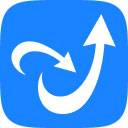作为一款电脑防护软件的金山毒霸,该软件中还有很多非常实用的小功能,就比如之前小编为大家介绍的网络测速、粉碎文件、数据恢复等功能。
而在金山毒霸软件当中,它还有一个非常实用又好用的功能,就是自动拦截电脑弹窗的功能,有了它,我们电脑的日常使用过程,就可以变得非常的干净了。
那此时也有的小伙伴就会问了,那么如何启用金山毒霸的自动拦截弹窗功能呢?我们应该在哪打开这个功能呢?下面小编就来为大家介绍一下具体的方法,希望能够对大家有所帮助。
第一步,在电脑上找到金山毒霸软件,然后点击打开,进入到软件的主界面当中后,点击界面右上角的【三】菜单图标。
第二步,接着在弹出的选项中,选择【设置中心】选项,并点击进入。
第三步,然后软件就会弹出设置中心窗口了,在此窗口的界面中,我们找到界面顶部的【安全保护】选项卡,并点击进入。
第四步,进入到安全保护选项卡当中后,在左侧的选项中,选择【系统保护】选项。
第五步,进入到系统保护设置界面当中后,在右侧的界面中,找到【弹窗拦截】选项下的【自动拦截骚扰弹窗】功能,并进行功能的勾选。
第六步,自动拦截骚扰弹窗功能选择好以后,我们的功能就成功的开启了。
以上,就是小编为大家总结的关于金山毒霸开启自动拦截弹窗功能的方法了,如果你平时也有这样的电脑操作使用需求的话,那么不妨赶快跟着本文来将这个设置方法学到手吧,这样一来,日后的电脑使用过程才可以更加的简洁与干净。
 天极下载
天极下载